삼성 키즈폰 갤럭시 A10e는 어린이들이 안전하게 사용할 수 있도록 설계된 스마트폰입니다. 하지만 사용 중 문제가 발생하거나, 기기를 새롭게 시작하고 싶을 때 공장 초기화가 필요할 수 있습니다. 공장 초기화는 모든 데이터를 삭제하고 기본 설정으로 되돌리는 과정으로, 올바른 방법을 따라야 합니다. 이 과정을 통해 기기를 새롭게 시작하고, 보다 원활하게 사용할 수 있게 됩니다. 아래 글에서 자세하게 알아봅시다!
초기화 준비하기
데이터 백업의 중요성
공장 초기화를 진행하기 전에 가장 먼저 해야 할 일은 데이터를 백업하는 것입니다. 삼성 키즈폰 갤럭시 A10e에는 어린이들이 사용하는 다양한 앱과 설정들이 저장되어 있을 수 있습니다. 이러한 데이터가 갑자기 사라지면 다시 복구하기 어려울 수 있으므로, 사진, 동영상, 연락처 등 중요한 파일을 반드시 클라우드 서비스나 외부 저장 장치에 백업해 두는 것이 좋습니다. 이 과정은 시간이 걸리더라도 매우 중요한 단계입니다.
충전 상태 확인하기
공장 초기화를 시작하기 전에 핸드폰의 배터리 상태를 확인하는 것도 잊지 말아야 합니다. 최소 50% 이상의 배터리가 충전된 상태에서 초기화를 진행하는 것이 이상적입니다. 만약 배터리 잔량이 부족한 경우 중간에 전원이 꺼질 수 있어, 이는 기기에 손상을 줄 수도 있습니다. 따라서 가능한 한 완전히 충전된 후 작업을 시작하는 것이 안전합니다.
개인 정보 보호 고려하기
어린이들이 사용하는 기기인 만큼 개인 정보 보호도 중요한 요소입니다. 공장 초기화를 통해 모든 데이터가 삭제되지만, 사용자가 기기를 넘길 경우를 대비하여 미리 계정 로그아웃이나 비밀번호 변경 등의 조치를 취하는 것이 좋습니다. 이를 통해 개인정보가 제3자에게 노출되는 것을 방지할 수 있습니다.
초기화 과정 시작하기
설정 메뉴 접근하기
갤럭시 A10e의 화면에서 ‘설정’ 아이콘을 찾아 클릭합니다. 설정 메뉴에는 다양한 옵션이 있으며, 여기서 ‘일반 관리’ 또는 ‘시스템’ 항목을 찾아 선택해야 합니다. 이 부분은 통상적으로 기기의 메인 화면에서 쉽게 찾을 수 있는 위치에 있습니다.
초기화 옵션 선택하기
‘일반 관리’ 또는 ‘시스템’ 메뉴 안으로 들어가면 여러 가지 항목이 나타납니다. 그중에서 ‘재설정’ 또는 ‘초기화’라는 옵션을 선택합니다. 이 옵션은 사용자에게 공장 초기화와 관련된 여러 방법을 보여주며, 여기서 ‘모든 데이터 삭제(공장 초기화)’를 선택해야 합니다.
확인 및 실행하기
마지막 단계로 공장 초기화를 실행할 것인지 확인하는 메시지가 나타납니다. 이때 모든 데이터가 삭제될 것이라는 경고 메시지를 주의 깊게 읽고, 문제가 없다면 ‘삭제’ 또는 ‘초기화’ 버튼을 눌러 작업을 계속 진행합니다. 이 과정을 완료하면 기기가 재부팅되며, 기본 설정으로 돌아갑니다.
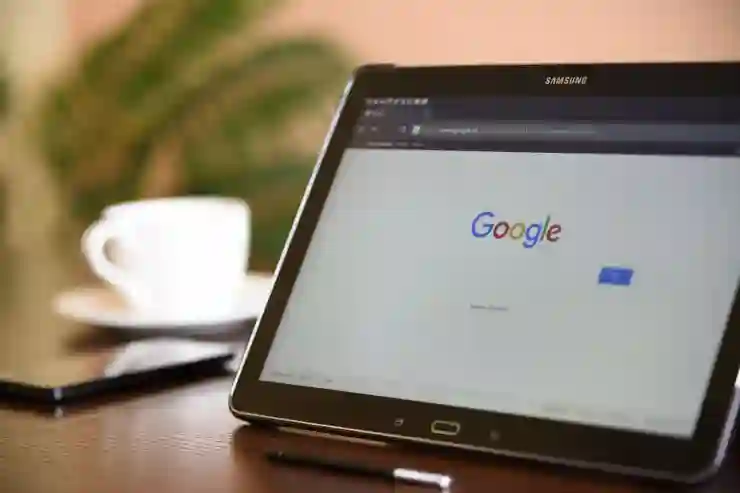
삼성 키즈폰 갤럭시a10e 핸드폰 공장 초기화 방법
초기화 후 설정 과정
새로운 계정 설정하기
공장 초기화가 완료되고 나면 처음 사용하던 것처럼 핸드폰이 새롭게 시작됩니다. 이때 사용자 계정을 다시 설정해야 하며, 구글 계정이나 삼성 계정을 입력하여 서비스를 이용할 준비를 합니다. 어린이가 사용하는 스마트폰인 만큼 부모님께서 함께 도와주는 것이 좋습니다.
앱 및 콘텐츠 재설치하기
이제 필요한 앱들을 다시 설치해야 합니다. 이전에 사용하던 앱들을 기억하고 있다면 구글 플레이 스토어나 삼성 갤럭시 스토어에서 다운로드 할 수 있습니다. 또한 자녀가 안전하게 사용할 수 있도록 콘텐츠 필터링 기능이나 부모 통제 기능 등을 활성화하는 것도 좋은 방법입니다.
사용자 맞춤형 설정 적용하기
마지막으로 화면 밝기 조절, 알림 소리 설정 등 개인적인 취향에 맞는 사용자 맞춤형 설정을 적용해 주세요. 어린이가 편안하게 사용할 수 있도록 UI를 조정하고, 필요할 경우 자녀용 테마로 변경해 주는 것도 좋은 방법입니다.
문제 발생 시 대처 방법
재부팅 문제 해결하기
만약 초기화 후 핸드폰이 정상적으로 작동하지 않거나 문제가 발생한다면 간단히 재부팅해 보세요. 가끔씩 소프트웨어 상의 작은 오류로 인해 문제가 생기는 경우가 있으니, 재부팅만으로도 해결되는 경우가 많습니다.
전문가에게 문의하기
재부팅 후에도 문제가 지속된다면 전문가에게 도움을 요청하는 것이 바람직합니다. 삼성 서비스센터나 가까운 모바일 전문점에 방문하여 기술자의 진단과 도움을 받는 것을 추천드립니다. 특히 어린이가 사용하는 기기가 문제를 일으킬 경우 더욱 신속한 대응이 필요합니다.
FAQ 확인 및 활용하기
삼성 공식 웹사이트나 커뮤니티 포럼에서 FAQ 섹션을 확인하여 유사한 문제에 대한 해결책이나 팁을 찾아보는 것도 도움이 됩니다. 많은 사용자들이 경험한 문제와 그 해결책들이 공유되어 있어 유용한 정보를 얻을 수 있습니다.
마무리로
공장 초기화는 기기를 새처럼 되돌리는 유용한 방법입니다. 하지만 데이터 손실을 방지하기 위해 철저한 준비가 필요합니다. 초기화 후에는 새로운 계정 설정, 앱 재설치 및 사용자 맞춤형 설정을 통해 다시 원활하게 사용할 수 있도록 해야 합니다. 문제가 발생할 경우에는 재부팅이나 전문가의 도움을 받는 것이 좋습니다.
추가적으로 참고할 만한 팁들
1. 정기적으로 데이터를 백업하여 중요한 정보를 잃지 않도록 하세요.
2. 초기화 전에 사용하지 않는 앱들을 삭제하여 기기 성능을 향상시킬 수 있습니다.
3. 부모 통제 기능을 활용하여 자녀가 안전하게 스마트폰을 사용할 수 있도록 도와주세요.
4. 초기화 후 기기를 설정할 때, 자녀와 함께 진행하여 필요한 앱이나 콘텐츠를 함께 선택하세요.
5. 기기 문제 발생 시, 삼성 고객센터의 온라인 지원도 활용해 보세요.
전체 내용을 요약
삼성 키즈폰 갤럭시 A10e의 공장 초기화 과정은 데이터 백업, 충전 상태 확인, 개인 정보 보호 고려 등으로 시작됩니다. 이후 설정 메뉴에 접근하고 초기화 옵션을 선택한 뒤 확인 절차를 거쳐 실행합니다. 초기화 후에는 새로운 계정 설정과 앱 재설치, 사용자 맞춤형 설정이 필요하며, 문제가 생길 경우 재부팅하거나 전문가에게 문의하는 것이 중요합니다.
자주 묻는 질문 (FAQ) 📖
Q: 삼성 키즈폰 갤럭시 A10e를 공장 초기화하면 어떤 데이터가 삭제되나요?
A: 공장 초기화를 하면 기기에 저장된 모든 데이터, 앱, 사진, 동영상, 연락처 및 설정이 삭제됩니다. 초기화 후에는 기기가 구매 시 상태로 돌아가므로 중요한 데이터는 미리 백업해 두는 것이 좋습니다.
Q: 삼성 키즈폰 갤럭시 A10e를 공장 초기화하는 방법은 무엇인가요?
A: 공장 초기화는 설정 메뉴에서 할 수 있습니다. ‘설정’ > ‘일반 관리’ > ‘초기화’ > ‘모든 데이터 초기화’를 선택한 후 화면의 지시에 따라 진행하면 됩니다. 또한, 전원 버튼과 볼륨 업 버튼을 동시에 눌러 복구 모드로 들어가 초기화할 수도 있습니다.
Q: 공장 초기화 후에도 문제가 계속 발생하면 어떻게 해야 하나요?
A: 공장 초기화 후에도 문제가 지속된다면 하드웨어 문제일 가능성이 있습니다. 이 경우 삼성 서비스 센터에 방문하여 점검 및 수리를 받는 것이 좋습니다.

“아이폰과 갤럭시 핸드폰에서 와이파이 비밀번호 쉽게 알아내는 비법 공개!”에 대한 1개의 생각